PPT解决文字粘贴为图片的方法教程
2023-04-18 10:50:42作者:极光下载站
powerpoint演示文稿是一款非常好用的办公软件,在其中我们可以轻松编辑和制作想要的幻灯片效果。在PowerPoint演示文稿中我们有时候UI进行复制粘贴等等操作,有的小伙伴发现复制文字粘贴后,文字变成图片了,无法继续进行编辑了,那小伙伴们知道遇到这种情况该如何解决吗,其实解决方法是非常简单的。这种情况通常都是粘贴时不小心选择了“粘贴为图片”导致的,我们只需要在粘贴时选择保留源格式,或者“使用目标格式”,或者“只保留文本”就可以了。接下来,小编就来和小伙伴们分享具体的操作步骤了,有需要或者是有兴趣了解的小伙伴们快来和小编一起往下看看吧!
操作步骤
第一步:双击打开PowerPoint演示文稿;
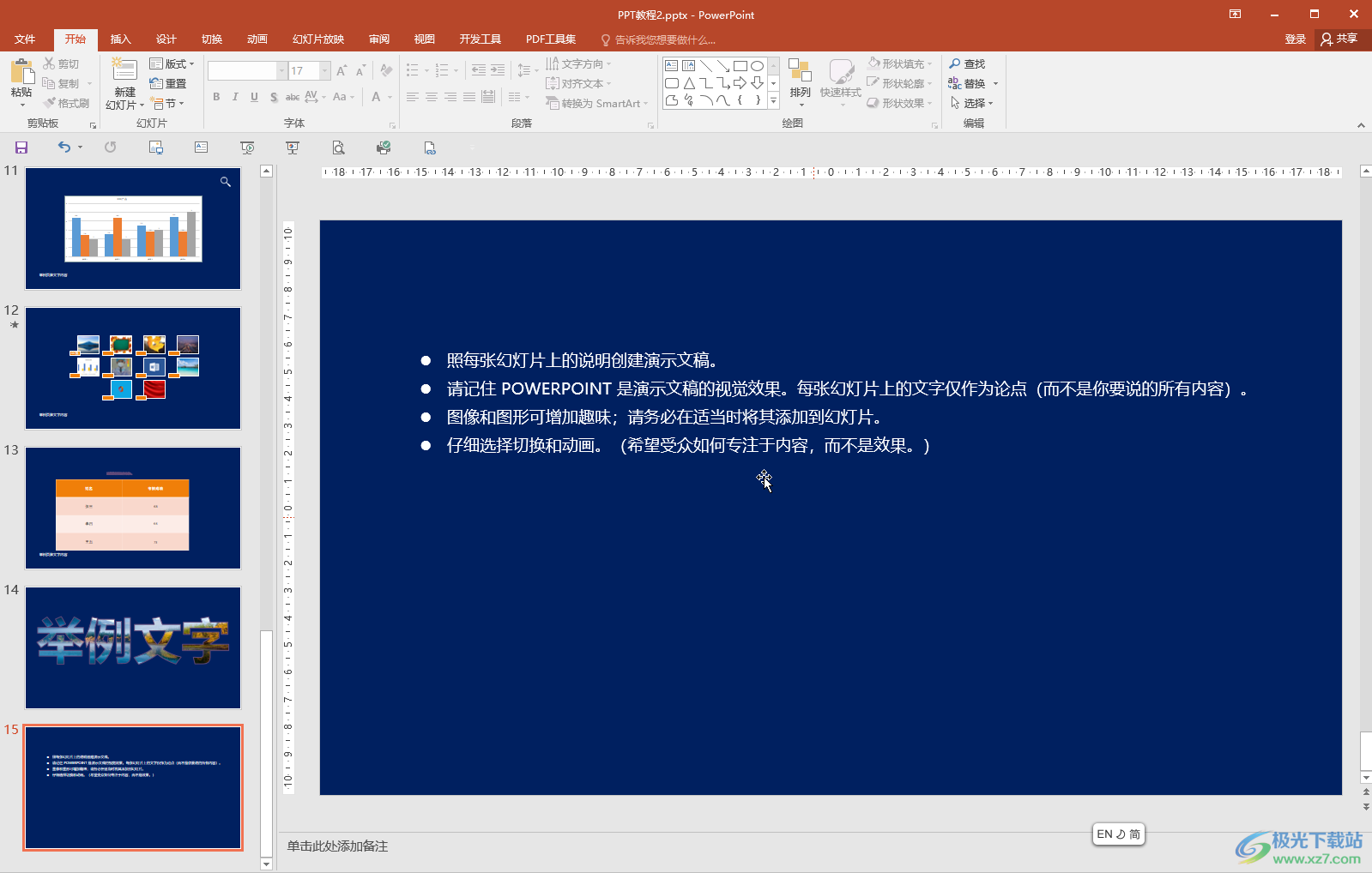
第二步:选中需要粘贴的内容,按Ctrl+C键进行复制,或者右键点击后进行复制;
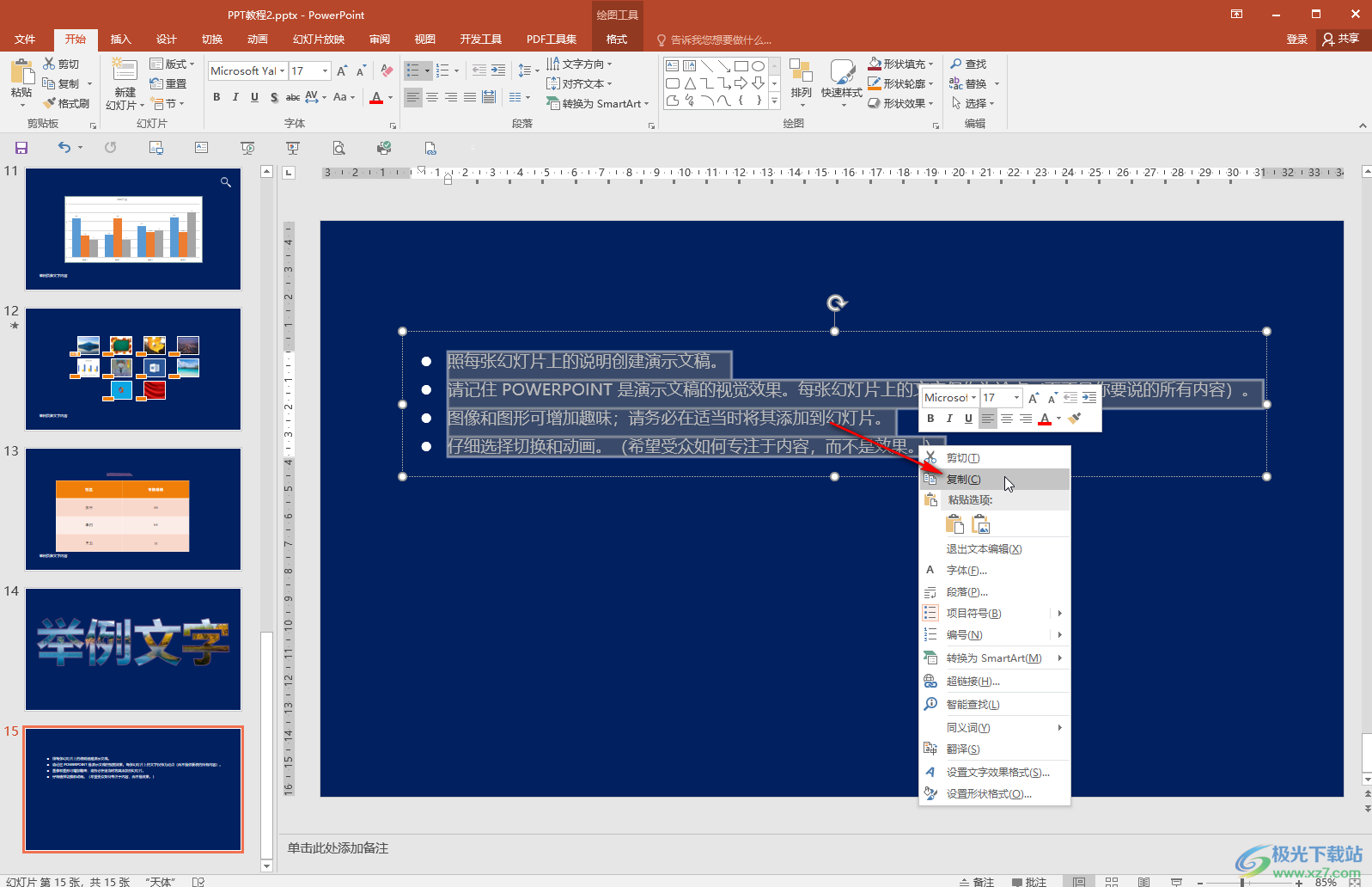
第三步:粘贴后可以看到变成图片格式了,点击选中无法进行编辑,界面上方还自动出现“图片工具”了;
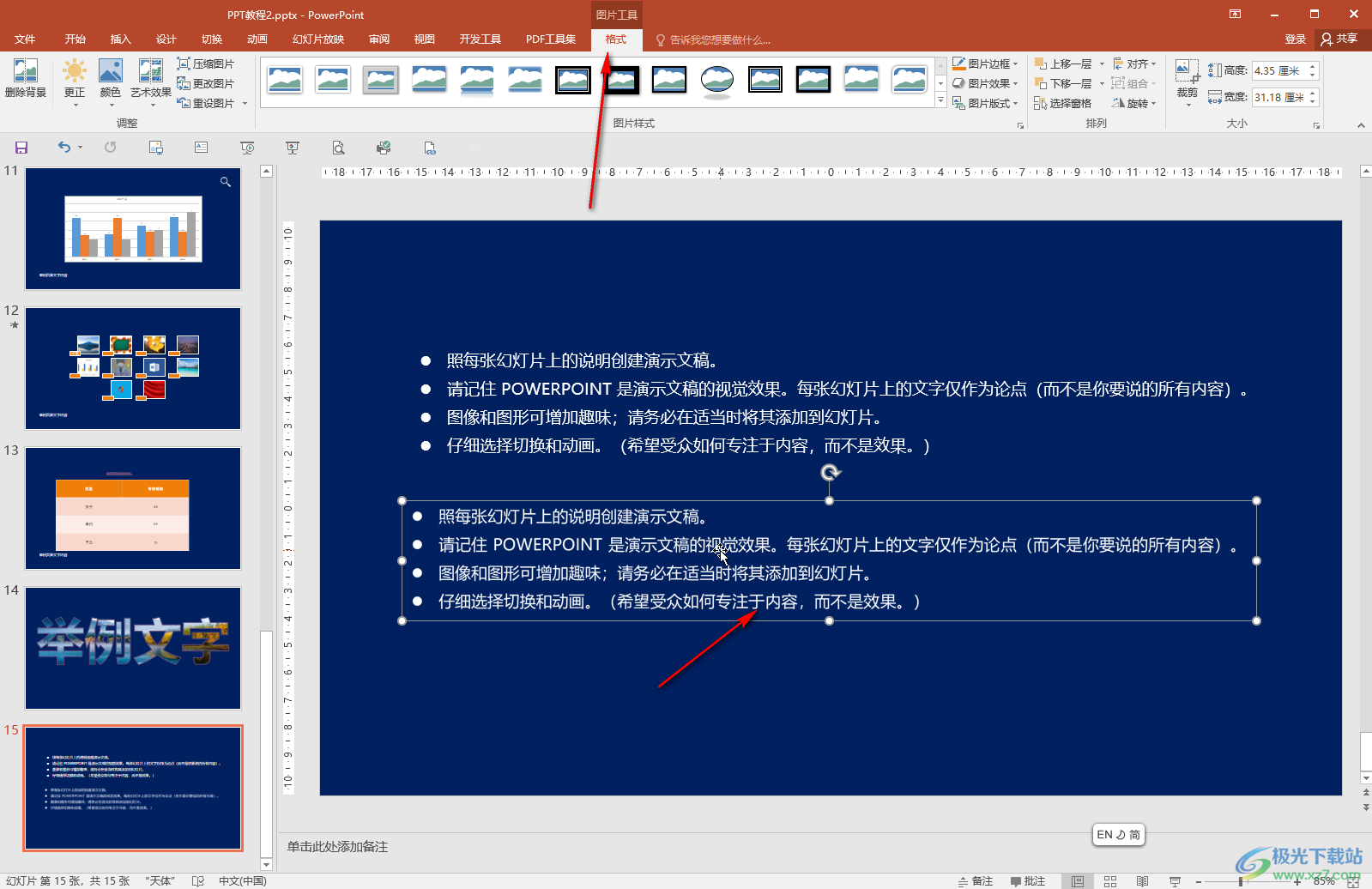
第四步:删除图片格式的粘贴结果,重新复制后,直接按Ctrl+V键进行粘贴,就可以看到是文字格式了,可以正常进行编辑;
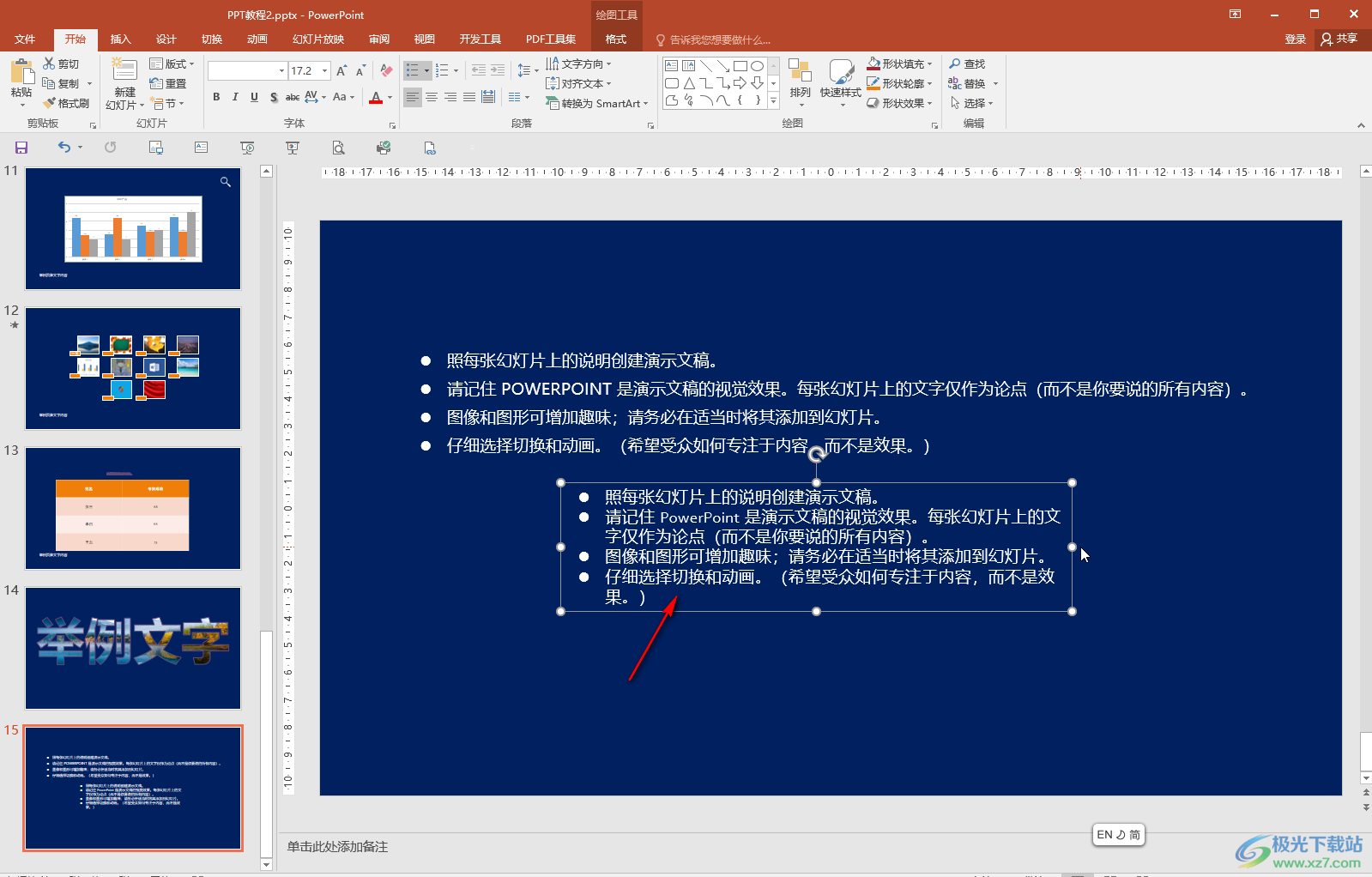
第五步:或者右键点击一下后选择保留源格式,使用目标格式, 仅保留文本等粘贴方式,不要选择“粘贴为图片”,然后适当调整文本框大小和位置就可以了。
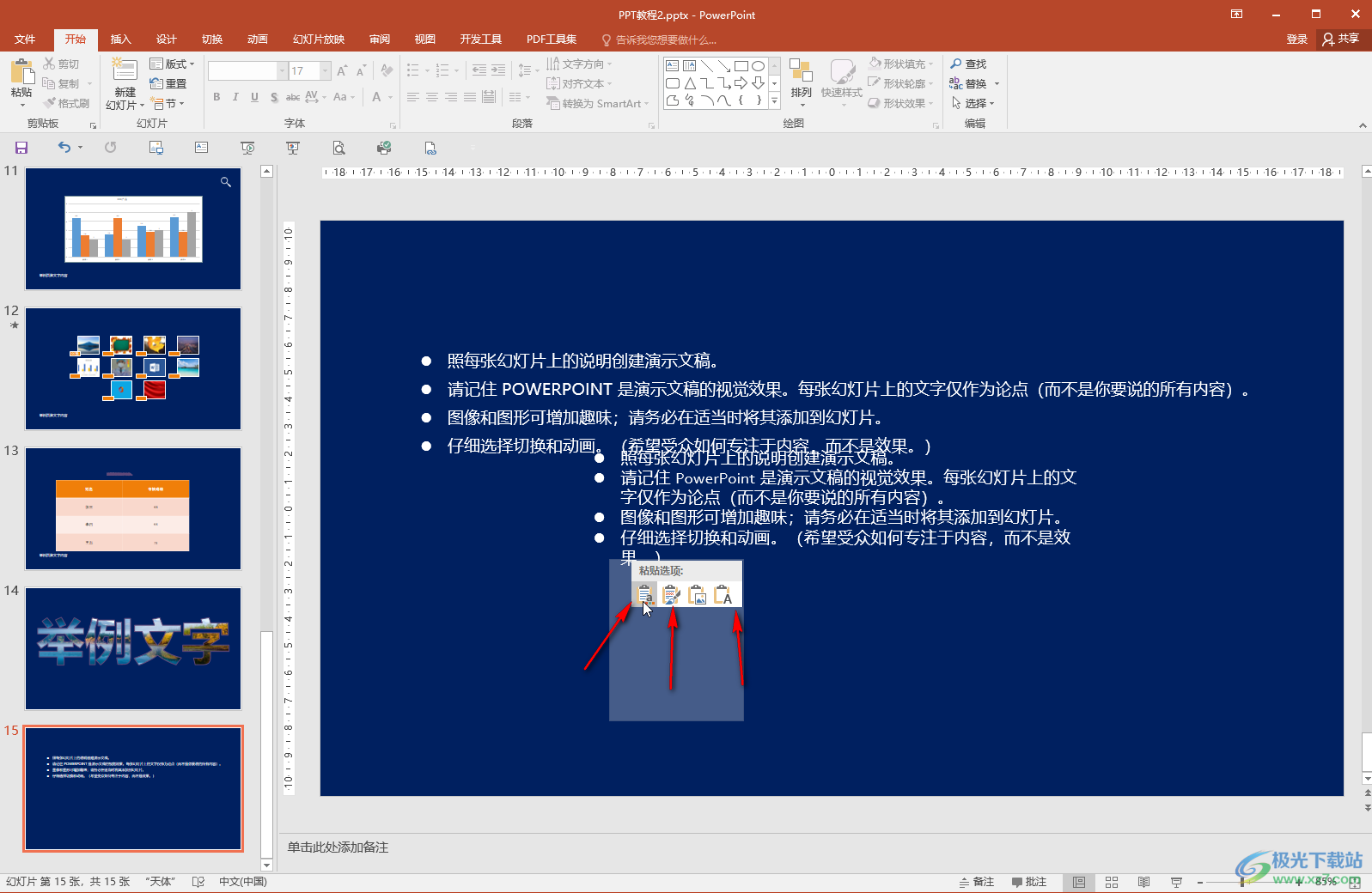
以上就是PowerPoint演示文稿中解决文字粘贴后变为图片的方法教程的全部内容了。在PowerPoint演示文稿等常用软件中,进行复制粘贴时,有很多中方式可供我们选择,小伙伴们可以按需操作。
